こんにちは、iPadブロガーのshota(@shota_drums)
6月の中旬にPC用のMagic Keyboardを購入してから約1ヶ月が経過しました。
スペースグレイのMagic Keyboardは既に持っていたので、使い心地の良さは知っていたのですが、テンキーが不必要だったのでずっとモヤモヤ。
悩んでいても仕方ないので、とりあえず買ってみてそれから必要だったのか判断しよう、ということで購入に踏み切りました。
結果は大満足。僕が悩んでいた一番の問題も解決されたし、打ち心地も使い心地も抜群に良くて、買って大正解です。
ということで今回は「Mac用Magic Keyboardを約1ヶ月使ってみたレビュー」を行っていきます。
Magic Keyboardを買おうか迷っている方の参考になれば幸いです。
それではさっそくレビューしていきましょう。
目次
Mac用テンキーレスMagic Keyboardレビュー

下記の順番でお話ししていきますね。
- Magic Keyboardの内容物
- Magic Keyboardの使用感
- 個人的にやりたかったこと
- iPad Proでもばっちり使える
Magic Keyboardの内容物
 Magic Keyboardの内容物
Magic Keyboardの内容物
内容物は上記の画像の通りです。
・Magic Keyboard本体 x1
・Lightningケーブル to USB-A x1
・取扱説明書 x1
側のデザインもそうだけど、この辺りもシンプルでとても好み。
Magic Keyboardの使用感
打ち心地に関しては、「カタカタ」というよりは「カチャカチャ」というタイピング音がするキーボードで、キーが浅いため力強く打たなくても反応します。
接続も簡単で、最初に機器として認識させるために一回だけ有線で接続し、そのあとはずっとBluetoothで無線接続が可能。
 本体との有線接続はペアリング時のみ
本体との有線接続はペアリング時のみ
充電には有線接続が必要ですが、本体との接続はペアリングの際だけなので非常に便利です。
浅いキーストローク、カチャカチャ鳴るキーボードで、MacBookのキーボードが好きな方にはドンピシャかな、と思いました。
個人的にやりたかったことが出来た
今回僕がテンキーレスモデルを購入した理由が下記の画像にあります。
 テンキーレスで省スペース化
テンキーレスで省スペース化
キーボードとマウスを使いつつ、手元を省スペースにしたい!
こう思いつつ早数年。
今まではテンキー付きのMagic Keyboardだったので、キーボードからマウスまでの距離が結構離れていました、

この距離ですよ。テンキーがなければ十字キーの場所にマウスが置けて、省スペース化出来る。
省スペース化が成功すると、マウスに移動する時間が僅かながら削られ、タイピングに集中する時間を長く取ることができるんですよね。
機能面では大満足でした。
iPad Proでもばっちり使える
PC用とは言っても接続がBluetoothなので、PC以外でも使えます。
僕の場合はiPad Pro11インチでブログ執筆や運営をしているので、iPadでも使えるか試してみました。

最初にペアリングするために、USB-Cのハブにライトニングケーブルを接続し、iPadとMagic Keyboardを有線で繋ぎます。
実際に使ってみましたが、接続も良好で、遅延も目立たず、めちゃめちゃ良い感じです。
今回は2018年モデルのiPad Pro11インチを使用しましたが、Bluetooth接続が出来る端末であれば使えます。
Magic Keyboardのメリットデメリット
Magic Keyboardを約1ヶ月間ほぼ毎日触っていたのでなんとなく「ここが良い」「ここがダメ」などのポイントが見えてきました。
そこで、ここではPC用Magic Keyboardのテンキーレスタイプの「メリット」と「デメリット」についてご紹介していきます。
テンキーレスMagic Keyboardのメリットデメリット
- メリット①:打ち心地がとても良い
- メリット②:機器間の距離が狭くなる
- メリット③:接続が安定している
- デメリット①:色がシルバーのみ
- デメリット②:十字キーが小さい
- デメリット③:Touch IDがない
メリット①:打ち心地がとても良い
打ち心地は最高ですね。
軽く触れると「カチャカチャ」とおもちゃみたいな音がしますが、打ち心地には影響しません。
キーストロークが浅いため、力強くタイピングする必要がなく、手にかかる負荷も軽減できます。
僕は結構ハードタイパーですが、このキーボードを使い始めから打鍵が少し弱くなりました。
メリット②:機器間の距離が狭くなる
先ほども紹介しましたが、キーボードとマウスの距離を縮めることが出来ます。

テンキーがついていると、上記画像でマウスがある場所に十字キーやテンキーが来るため、手の移動距離が伸びてしまいます。
 テンキーレスとテンキー付きの比較
テンキーレスとテンキー付きの比較
僕がキーボードを使う用途はほとんど文章執筆なので、テンキーは基本的に使わなくなりました。
キーボードからマウスへの移動距離が短くなるだけでも、だいぶ疲労が軽減されるので、距離に悩んでいる方にはおすすめですよ。
メリット③:接続が安定している
Bluetooth接続ですが、Apple製品同士のペアリングは非常に良好です。
他社製品は接続が安定しなかったりしますが、さすがは純正品、安定感はバッチリ。
スリープからの復帰でも一回ボタンを押せば再接続され、すぐに使えます。
充電に関しても、一回満充電すれば約1ヶ月ほど持つので、手間もなく使いやすいです。
接続方法に関しては、下記公式ページでも確認出来ます。
>> Appleサポートページ
デメリット①:色がシルバーのみ
デメリットは、カラーがシルバー一色しかない点です。
テンキー付きタイプのMagic Keyboardはシルバーとスペースグレイの2色展開ですが、テンキーレスタイプは1色のみ。
※2021年7月現在、Magic Keyboardのスペースグレイは販売終了しているため、購入する場合はAmazonなどECサイトから行えます。
>> Magic Mouse 2など、「スペースグレイ」のMac周辺機器が販売終了
デメリット②:十字キーが小さい
テンキーレスタイプは、十字キーが右下に配置され、小さくなっています。
 テンキーレスとテンキー付きの比較
テンキーレスとテンキー付きの比較
テンキー付きだと大きく配置されていますが、テンキーレスだと小さいため、結構打ちづらいです。
省スペースを取るか、十字キーの打ちやすさを取るか、と聞かれれば、僕は省スペースを取りますね。
デメリット③:Touch IDがない
個人的にすごく残念なのが、Touch IDが付いていない点です。
直近で発売されたiMacには、Touch ID付きのMagic Keyboardが付属されています。

このMagic Keyboardは「M1チップ搭載のMac」でしか使えないようなので、どっちみち僕のMacBookやiPadでは使えませんでしたが、やはり残念でなりません。
あわせて読みたい
非公開: 【2021年】M1チップ搭載の新型iMacはどこが変わった?何が良いの?
こんにちは、Apple信者のshotaです。 先日のAppleイベントにて「M1チップ搭載の新型iMac」が発表されました。 大幅なアップグレードと、7色のカラーバリエーションが初…
さすがにTouch ID式が良い、という理由だけで最新のiMacは買えないので、しばらくは様子見ですかね。
8月の頭にTouch ID搭載Magic Keyboardの単品販売が開始されました。
対応機種は「M1チップ搭載のMac」なので僕はスルーですが、M1Macを持っている方はこちらを検討してもいいかもです。
あわせて読みたい
非公開: 【Apple信者】ヌルッと追加されたApple Storeの新製品たちをチェック!
こんにちは、shotaです。 突然来ました!Appleの新製品更新! 今回の新製品たちは、既存の製品のアップグレード版で、下記の5つの製品が追加されました。 ・Magic Mouse…
iPadブロガー的総評「色と十字キー以外最高」

今回はMac用Magic Keyboardの約1ヶ月使用のレビューを行ってきました。
個人的な総評としては、「カラーと十字キー以外は最高なキーボード」です。
やはり、シンプルさと機能性の両立は難しいのか、と思いつつ、見た目や十字キーに眼を瞑ればめちゃくちゃ使いやすくて、もう手放せませんね。
僕がもしキーボードを買い換えることがあるとすれば、MacBookのように若干大きくなり、スペースグレイが追加され、Touch IDがついた時です。
その時が来るまで、僕はこのテンキーレスMagic Keyboardと添い遂げようと思います。
それでは、今回は以上です。
iPad Pro用のMagic Keyboardはこちら!
あわせて読みたい
iPad Pro Magic Keyboard 長期レビュー|高いし重いけど使用感は抜群だった
本記事では、Appleから発売されている『iPad用のMagic Keyboard』の長期使用レビューを行っていきます。 iPad用のMagic Keyboardは2020年の4月に発売され、発売日に購入…
その他オススメ記事はこちら
あわせて読みたい
【2024年最新版】iPad Proと合わせて使いたいおすすめキーボード!
iPadの中でも特に高いスペックを誇るiPad Proは、趣味にも使えるし、仕事にも副業にも活用できます。 これから副業などでiPadを使おうと思った際に必要なのが「キーボー…
あわせて読みたい
トリニティ MacBook Pro 14 用スリーブケースレビュー!『Simplism』
こんにちは、M1Proユーザーのshota(@shota_drums)です。 2021年の10月にデザインが刷新され新発売したM1PRO&M1MAXのMacBook Pro。 MacBook Pro 14インチに関しては…
あわせて読みたい
M1Pro MacBook Pro 14インチ 購入から1週間の使用感中心レビュー!
こんにちは、MacBook大好きブロガーのshota(@shota_drums)です。 なけなしの金を叩いて、先行投資として『M1Pro MacBook Pro 14インチ』を購入しました。 スペックは何…
あわせて読みたい
MacBookでWordPressブログを始める!おすすめ理由や開設&運営方法も!
MacBookでブログを始めたいんだけど、何からやれば良いのか分からない。簡単に解説してほしいな。 こんな悩みにお答えします。 本記事の内容 MacBookで始めるブログの選…




































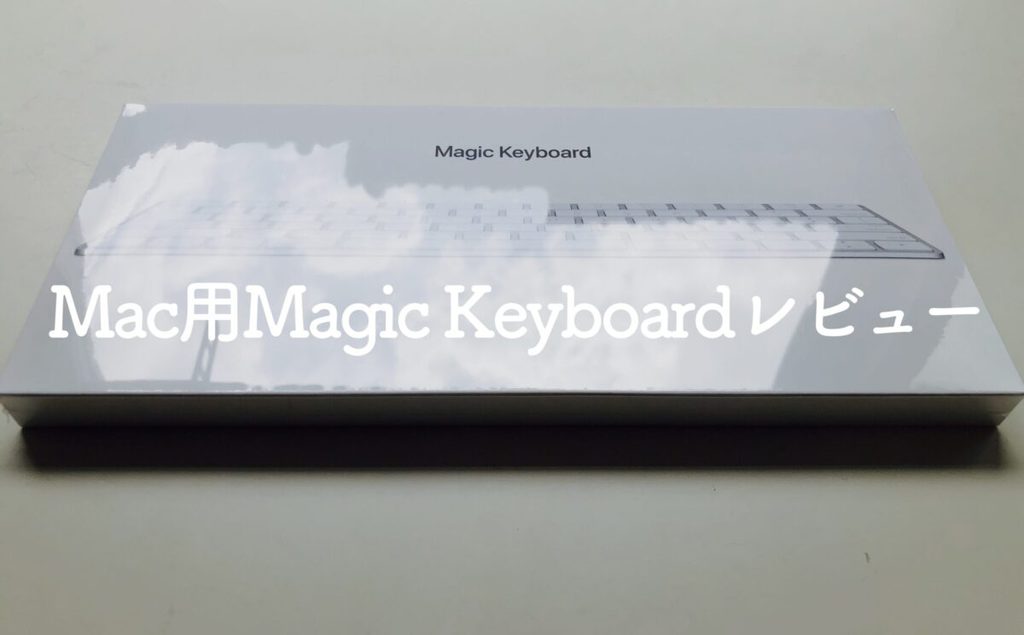









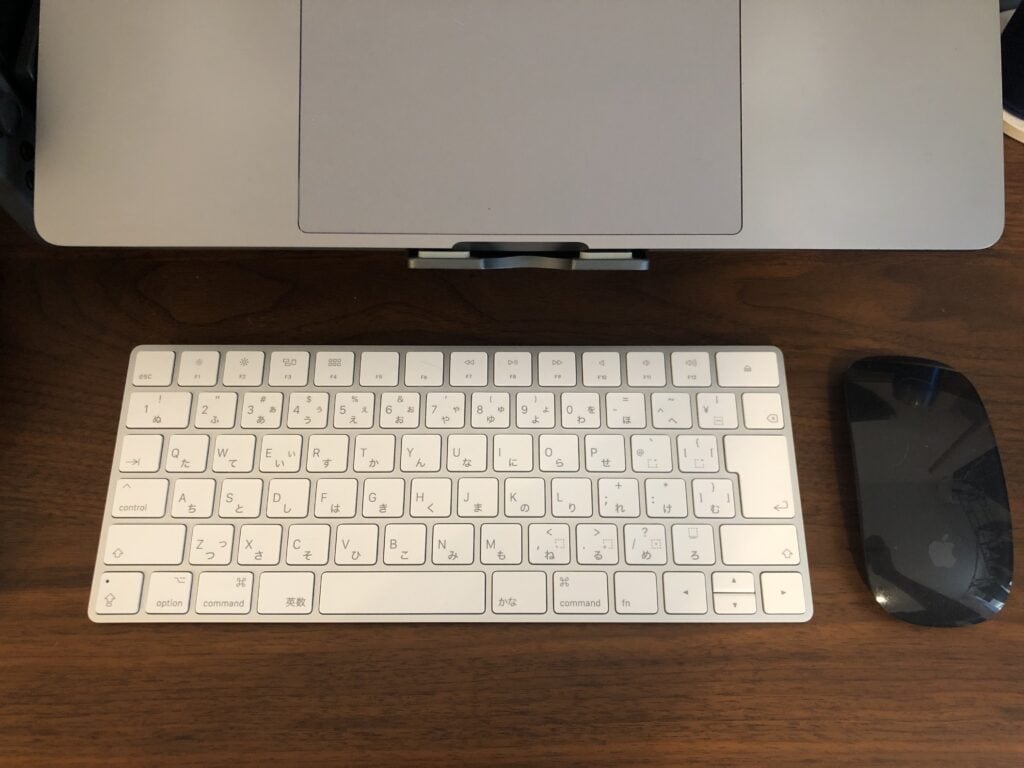

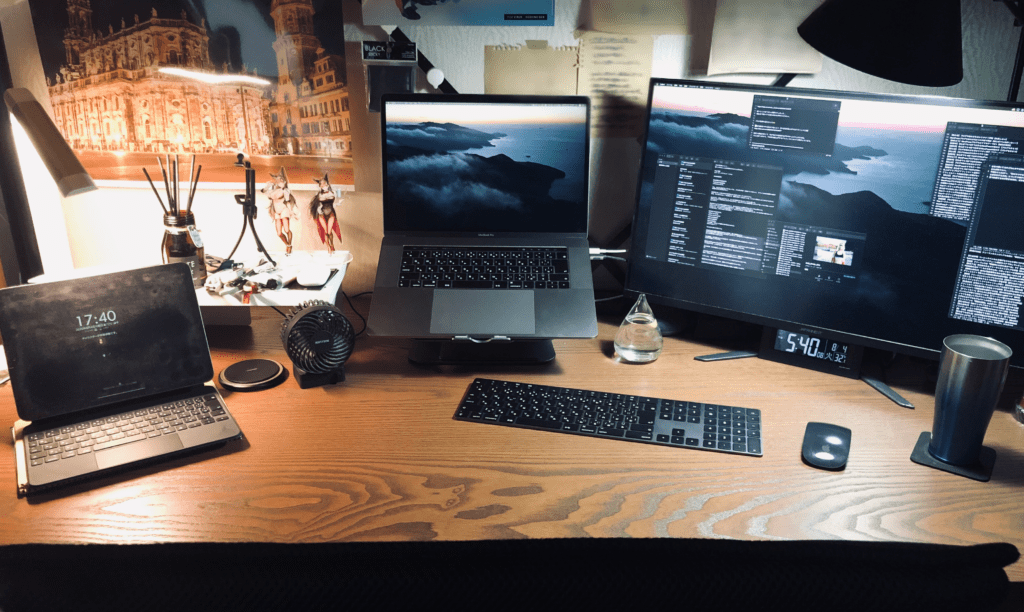

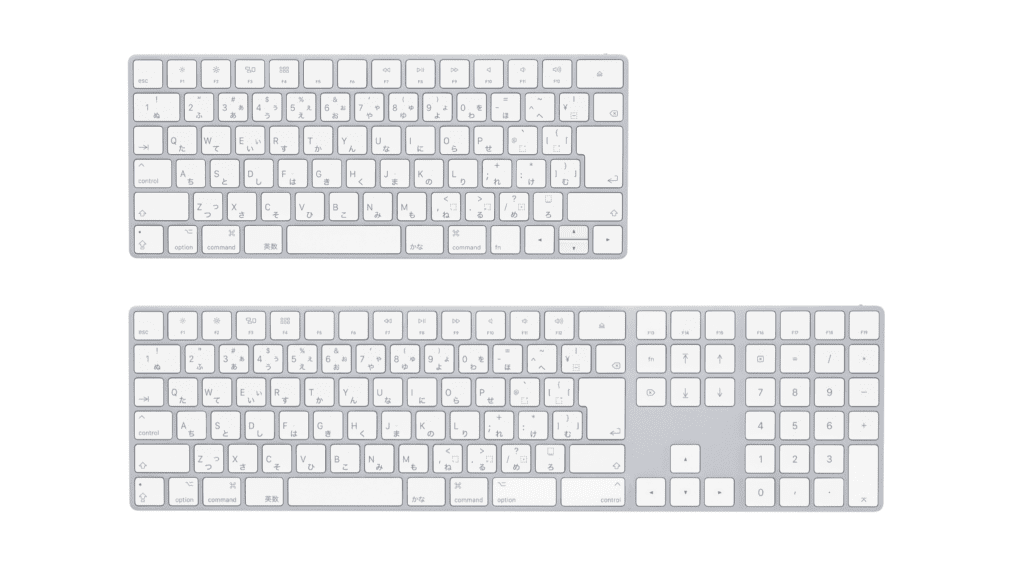

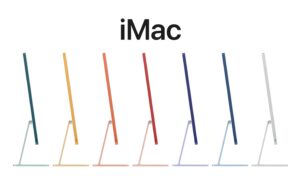







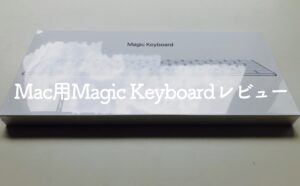
コメント